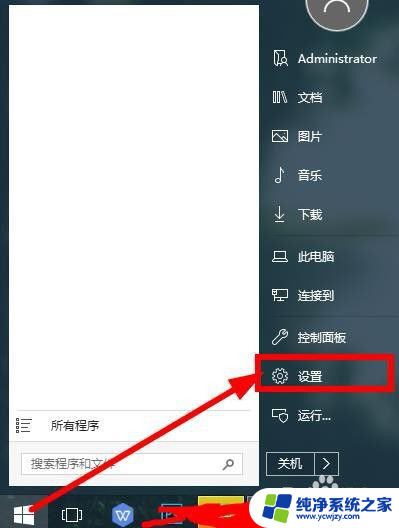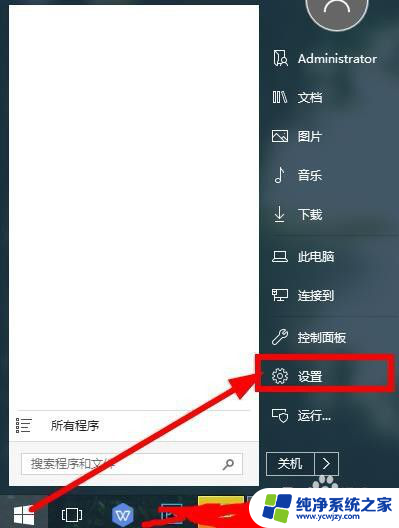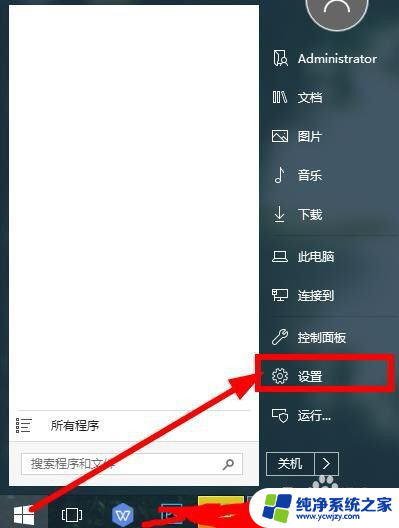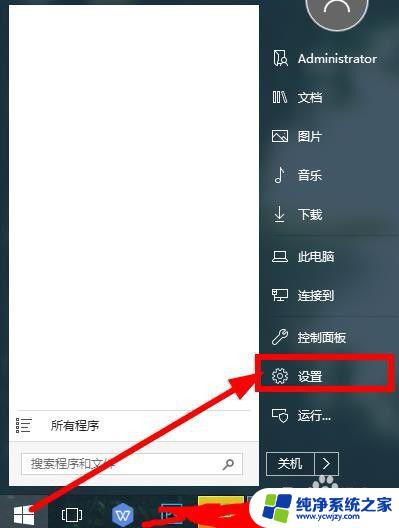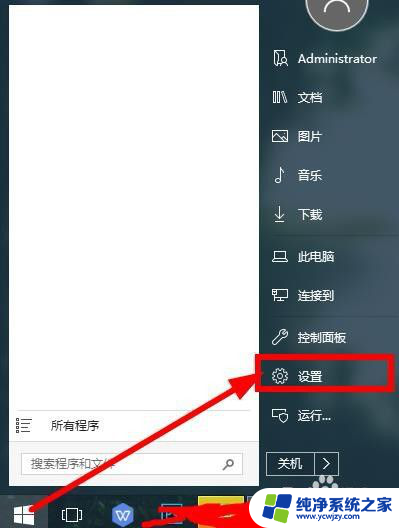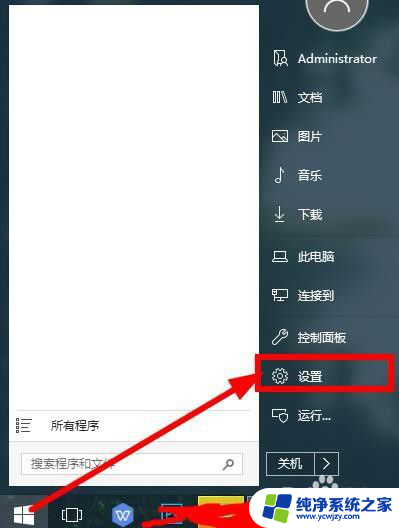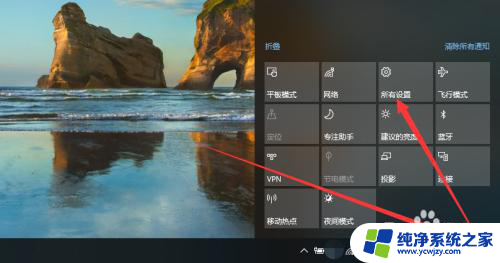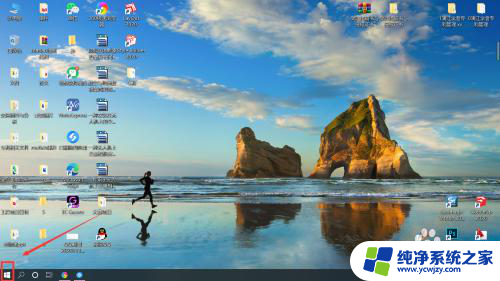打印机连接笔记本电脑怎么操作 如何在笔记本上连接打印机
打印机连接笔记本电脑怎么操作,在现如今信息化社会,打印机已经成为办公和学习中不可或缺的工具之一,如何在笔记本电脑上正确地连接打印机,成为了许多人关心和探索的问题。正确连接打印机与笔记本电脑,不仅可以方便地打印文件和照片,还可以提高工作和学习的效率。对于一些没有经验的用户来说,打印机连接笔记本电脑的操作可能会让他们感到困惑。本文将介绍一些简单易行的方法,帮助大家轻松实现打印机与笔记本电脑的连接。
具体方法:
1.点击打开桌面左下角【设置】选项,对打印机连接进行设置。
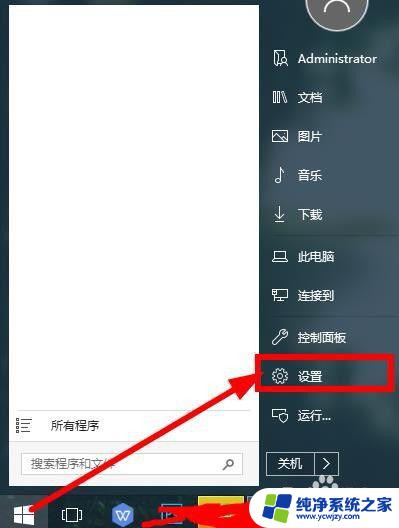
2.在弹出对话框找到【设备】,选择并打开。
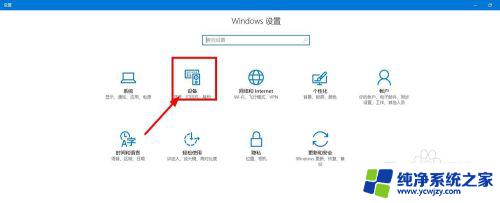
3.往下滑动界面,点击选择【打印机和设备】,查看当前已经连接的设备。

4.点击上方的【添加打印机】,已经连接的打印机可以点击【管理】。
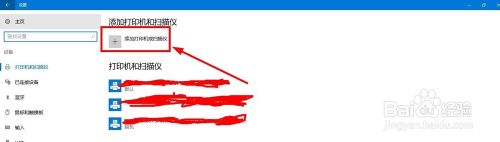
5.等待系统扫描可以连接的打印机,没有显示出来点击【我的打印机未在列表】。
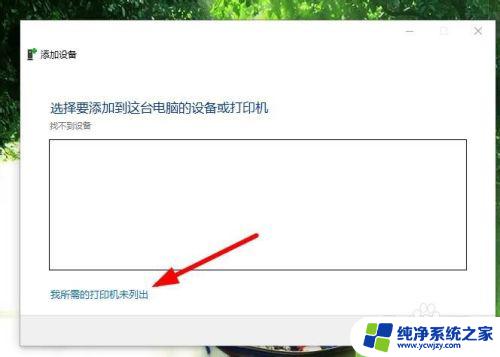
6.点击勾选【通过手动设置添加打印机】,然后点击【下一步】。
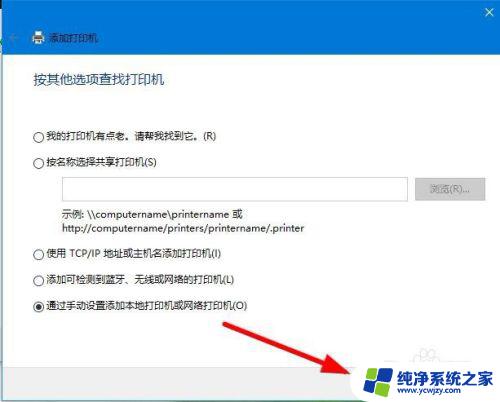
7.在打印机列表选择要安装的打印机品牌,点击【从磁盘安装】打开对应的驱动安装。
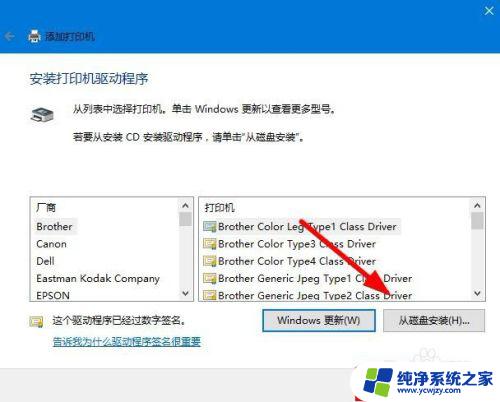
8.输入【打印机名称】,下方选择是否要共享打印机,继续点击【下一步】。
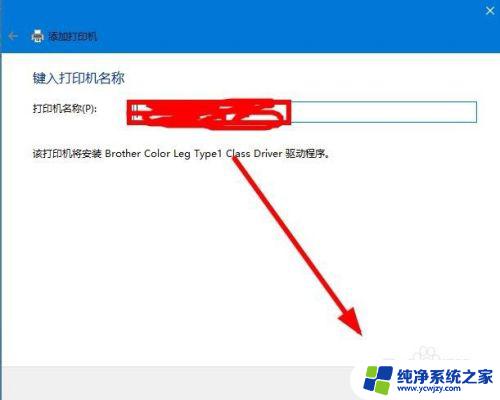
9.连接打印机完成,点击【打印测试页】检测打印机状态。最后点击【完成】即可。
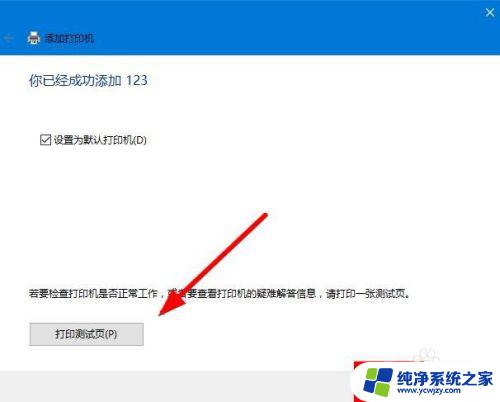
以上就是打印机与笔记本电脑连接的操作方法,如有不明白的地方,可以根据小编提供的方法进行操作,希望这些内容对大家有所帮助。